Importar dados do Bing Ads para o Google Analytics
Publicados: 2022-04-12Se você promover seu site usando o Bing Ads e outros serviços de publicidade, poderá analisar e comparar de maneira fácil e conveniente o desempenho dessas campanhas no Google Analytics. Neste artigo, explicamos como obter dados do Bing Ads no Google Analytics.
Índice
- Em quais relatórios do Google Analytics você pode acessar os dados do Bing Ads?
- Como adicionar tags UTM a links de campanhas publicitárias
- Como fazer upload de dados de custo do Bing Ads para o Google Analytics
Em quais relatórios do Google Analytics você pode acessar os dados do Bing Ads?
Para ver dados de campanhas do Bing Ads nos relatórios do Google Analytics, você precisa adicionar tags UTM aos links de anúncios e configurar a importação de dados de custo. Depois disso, você pode:
- Acompanhe o número de usuários, número de transações e receita do Bing Ads e compare esses dados com dados de tráfego de outras fontes.
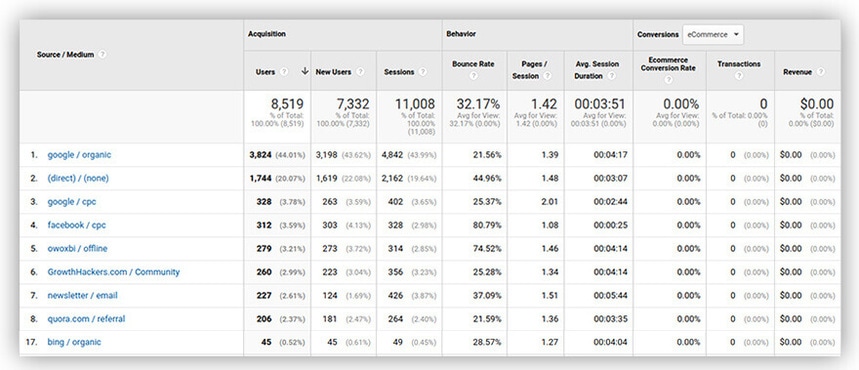
- Analise a eficácia de diferentes canais de publicidade comparando cliques, impressões, custos, CTR, CPC e ROAS
- Veja quantas conversões o Bing Ads trouxe.
- Crie seus próprios relatórios com as métricas, filtros e segmentos de que você precisa, por exemplo, para comparar o ROAS em todas as campanhas de CPC.
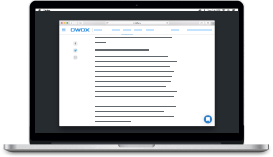
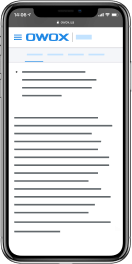
Melhores Casos de Marketing OWOX BI
BaixeComo adicionar tags UTM a links de campanhas publicitárias
As tags UTM são snippets de código anexados aos links da campanha publicitária e contêm informações sobre a origem do tráfego, campanha publicitária, palavras-chave do anúncio etc. Quando uma pessoa segue um link para seu site que contém tags UTM, todas essas informações podem ser rastreadas por seu sistema de análise da web.
Para adicionar tags UTM automaticamente, você pode ativar a marcação automática em sua conta do Bing Ads. Para fazer isso, clique no ícone de engrenagem no canto superior direito e selecione Contas e faturamento . Em seguida, na guia Conta , clique no ícone de edição.
Na janela que se abre, marque a caixa ao lado de Adicionar tags UTM aos URLs da minha página de destino . Se você já adicionou tags manualmente às suas campanhas, selecione Manter minhas tags existentes . O Bing Ads manterá as tags antigas e apenas adicionará as que faltam. Se você ainda não criou tags UTM ou deseja substituir completamente suas tags existentes por outras geradas automaticamente, selecione a opção Substituir todas as tags existentes .
Salve as alterações clicando no botão Salvar .
Depois disso, o sistema Bing Ads adicionará automaticamente as seguintes tags UTM a todos os URLs de destino em suas campanhas publicitárias.
Por exemplo, um link para uma campanha paga no Bing Ads após o autolart pode ter esta aparência: http://www.site.com/?utm_source=bing&utm_medium=cpc&utm_campaign=discount&utm_content=accessories&utm_term=smart_watch
Se seu site não for compatível com distribuição automática, você precisará adicionar tags UTM manualmente. Você pode saber mais sobre como fazer isso na seção de ajuda do Google Analytics.
Como fazer upload de dados de custo do Bing Ads para o Google Analytics
As informações obtidas com a ajuda de tags UTM ajudarão você a saber quais campanhas levam os usuários ao seu site. Mas ele não mostrará o retorno de publicidade do Bing Ads – para isso, você precisará de dados de custo. Esses dados podem ser carregados no Google Analytics de várias maneiras. Neste artigo, veremos duas maneiras, começando pela mais simples e mais conveniente.
Método 1: importar dados de custo automaticamente usando o OWOX BI
Seja qual for o método de importação escolhido, o primeiro passo será o mesmo. No Google Analytics, crie um conjunto de dados no qual serão carregados os resíduos do serviço de publicidade.
Etapa 1. Crie um conjunto de dados no Google Analytics
Abra o painel de administração em sua conta do Google Analytics, selecione Importar dados nas configurações do recurso e clique no botão Criar :
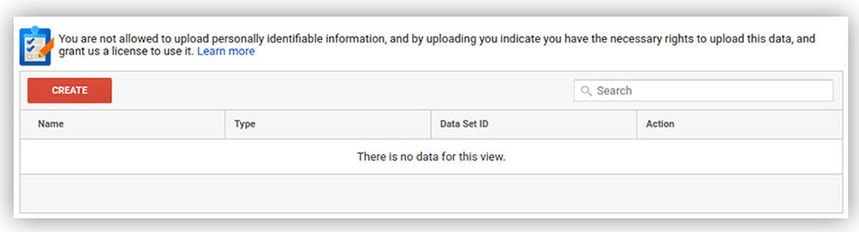
Em seguida, selecione Dados de custo e clique em Avançar. Dê um nome ao conjunto de dados – por exemplo, “Despesas do Bing Ads” – e indique a ideia na qual você pretende usar esses dados:
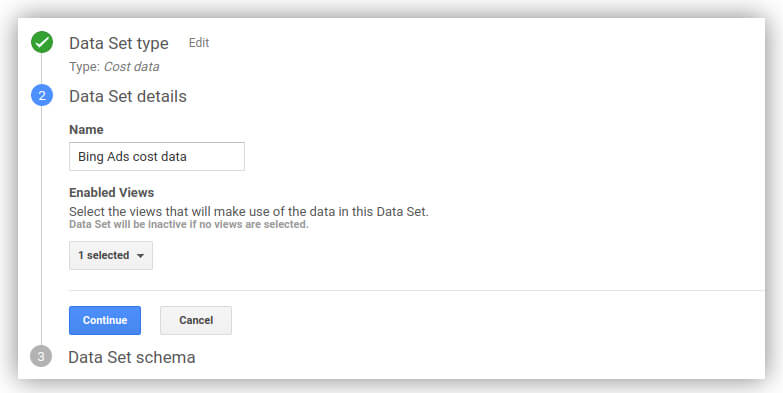
Agora você precisa decidir sobre o esquema para os dados carregados. Por padrão, existem três parâmetros obrigatórios: data, canal e origem. Adicione outras métricas que você deseja ver em seus relatórios, como custo, cliques, impressões, campanha e palavras-chave.

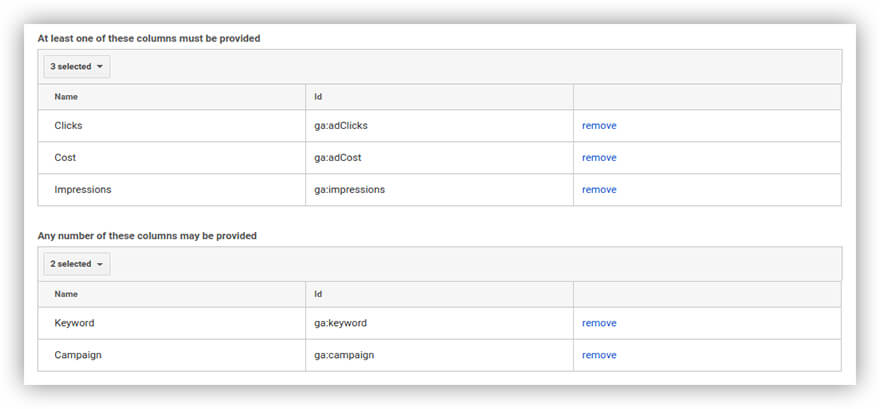
Em seguida, escolha uma ação para importar dados duplicados (dados com as mesmas chaves e para o mesmo período dos já carregados no Google Analytics). Se você quiser adicionar novos dados ao lado dos antigos, deixe a opção Soma marcada. Se você quiser atualizar os dados, selecione Substituir .
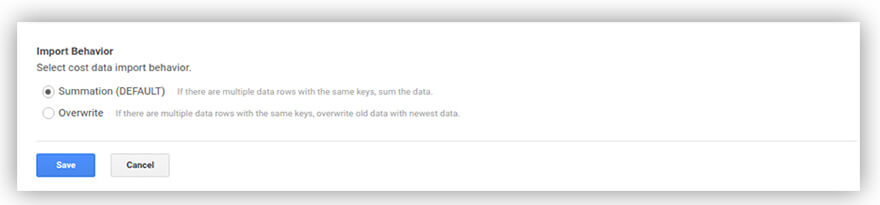
Etapa 2. Configure a importação automática de dados de custo no OWOX BI
Agora vá para OWOX BI e, na guia Pipeline , clique em Criar um fluxo . Selecione a fonte de dados do Bing Ads
Conceda acesso às suas contas do Bing Ads e do Google Analytics, selecione o recurso e o conjunto de dados para o qual as despesas serão carregadas e clique em Avançar
Especifique a data de início da importação de dados de custo, selecione a visualização do Google Analytics necessária e seu projeto no OWOX BI e clique em Criar fluxo
Feito. Os dados de custo aparecerão em seus relatórios em 36 horas. Leva até 12 horas para que os dados sejam processados no OWOX BI, mais até 24 horas para que os dados sejam processados no Google Analytics. Para um plano OWOX BI Start gratuito, o processamento de dados no lado OWOX pode levar até 36 horas.
Com o OWOX BI, você pode importar dados de custo de duas fontes (incluindo Bing Ads!) gratuitamente.
Método 2. Importar dados de custo manualmente
Você também pode preparar um arquivo CSV com dados de custo e carregá-lo manualmente no Google Analytics. Você terá que repetir este procedimento toda vez que precisar de novos relatórios.
Etapa 1. Crie um conjunto de dados no Google Analytics
(Descrevemos como fazer isso acima.)
Etapa 2. Crie um relatório com dados de custo do Bing Ads
Na guia Relatórios , selecione o tipo de relatório Campanha . No campo Mostrar (unidade de tempo) , selecione Dia para dividir os dados por dia. Em seguida, especifique o período do relatório, o fuso horário e o formato CSV em que você fará o upload do arquivo.
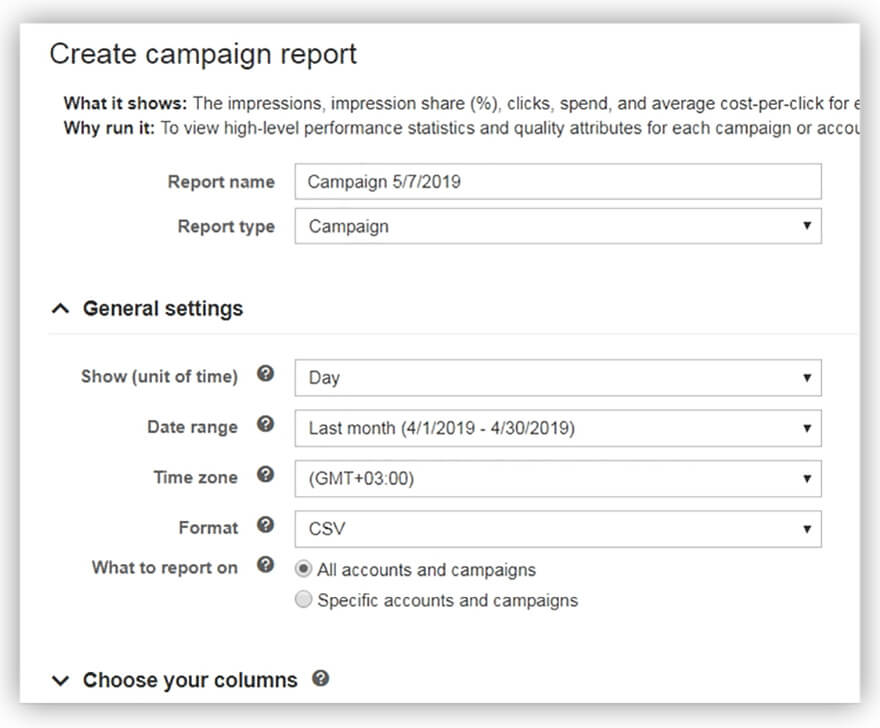
No campo O que relatar , selecione as campanhas para as quais você deseja fazer upload de dados:
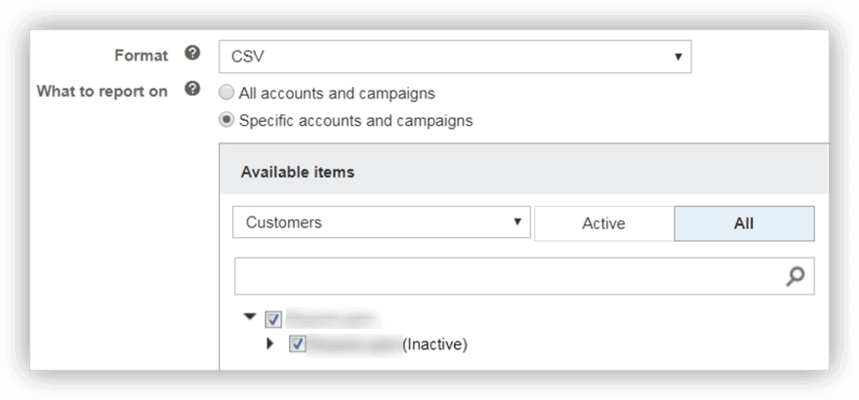
Em seguida, na lista suspensa Escolha suas colunas , selecione os parâmetros que deseja ver nos relatórios do Google Analytics. É importante que eles coincidam totalmente com o esquema de dados que você especificou quando criou o conjunto de dados para importação no Google Analytics.
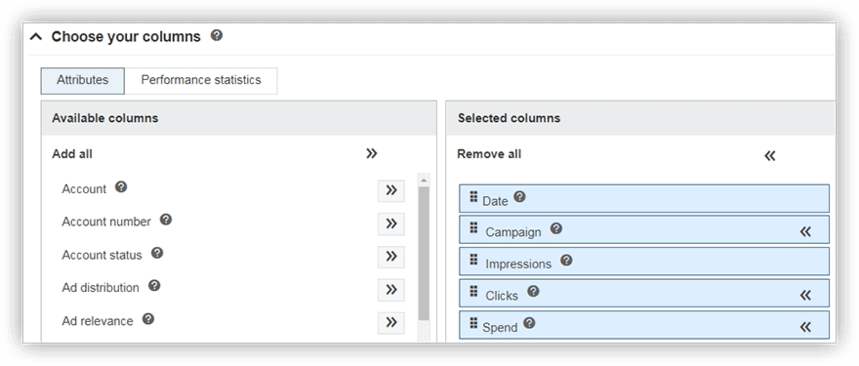
Depois disso, clique no botão Download para baixar o arquivo CSV com os dados que você selecionou. Abra-o, adicione as colunas ga: source e ga: medium ausentes e preencha-as com os valores bing e cpc , respectivamente. Renomeie o restante das colunas no arquivo para que correspondam à folha de dados do Google Analytics:
- ga:data
- ga:médio
- ga:fonte
- ga: custo
- ga: cliques de anúncios
- ga:impressões
- ga:campanha
- ga:palavra-chave
Você também precisará editar o formato de data. Os relatórios do Bing Ads usam o formato dd/mm/aaaa. Deve ser alterado para aaaammdd.
Como resultado, você obterá algo como esta tabela:
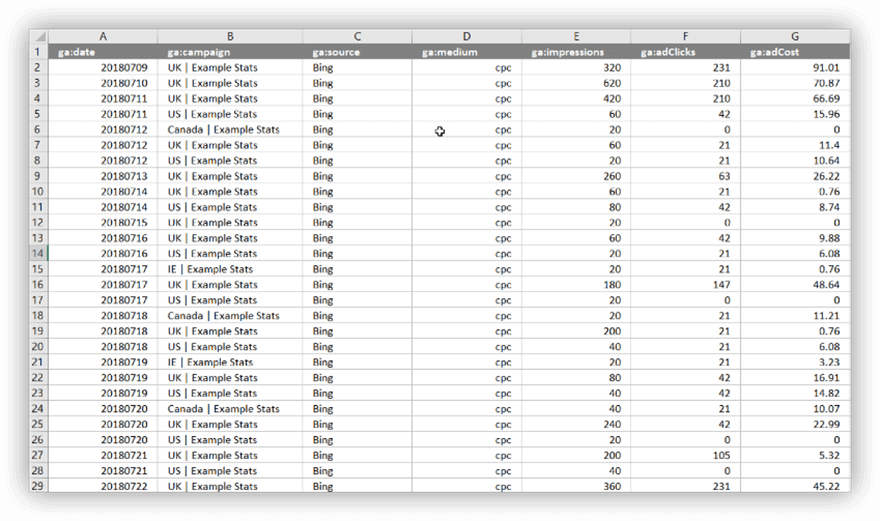
Salve a tabela no formato CSV para fazer upload para o Google Analytics.
Etapa 3. Faça upload de seus dados de custo para o Google Analytics
Abra seu conjunto de dados do Google Analytics e selecione Gerenciar uploads:
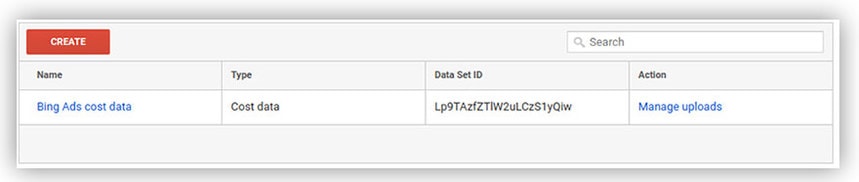
Carregue seu arquivo CSV com dados do Bing Ads. Se todos os campos estiverem preenchidos corretamente, você verá uma mensagem informando que o upload foi bem-sucedido. Caso contrário, o Google Analytics informará um erro e mostrará o que precisa ser corrigido.
Feito. Seus dados aparecerão nos relatórios dentro de 24 horas.
PS Em sua conta do Google Analytics, agora você terá informações sobre campanhas publicitárias, ações de usuários em seu site e transações online. Com a ajuda desses dados, você pode tirar conclusões sobre a eficácia dos canais de publicidade e gerenciar seu orçamento de marketing. Isso é bom, mas não é perfeito porque ainda há devoluções, pedidos cancelados e comunicações offline com clientes que, por padrão, não se enquadram no Google Analytics.
Para analisar dados completos de todos os pontos de contato com seus clientes, configure análises de ponta a ponta usando o OWOX BI combinando seus dados no Google BigQuery. OWOX BI oferece uma avaliação gratuita, durante a qual você pode experimentar todos os recursos do serviço.
